Denne artikkelen ble produsert ved hjelp av maskinoversettelse.
Innsiktsrapporter: konvertering av potensielle kunder
Rapporten for leadkonvertering viser hvor mange av leadsene dine som blir til avtaler, og hjelper deg med å spore ytelsen og forbedre konverteringsstrategien.
Du vil se konverteringsraten fra lead til avtale, som hjelper deg med å identifisere trender og optimalisere hvordan du bygger relasjoner.
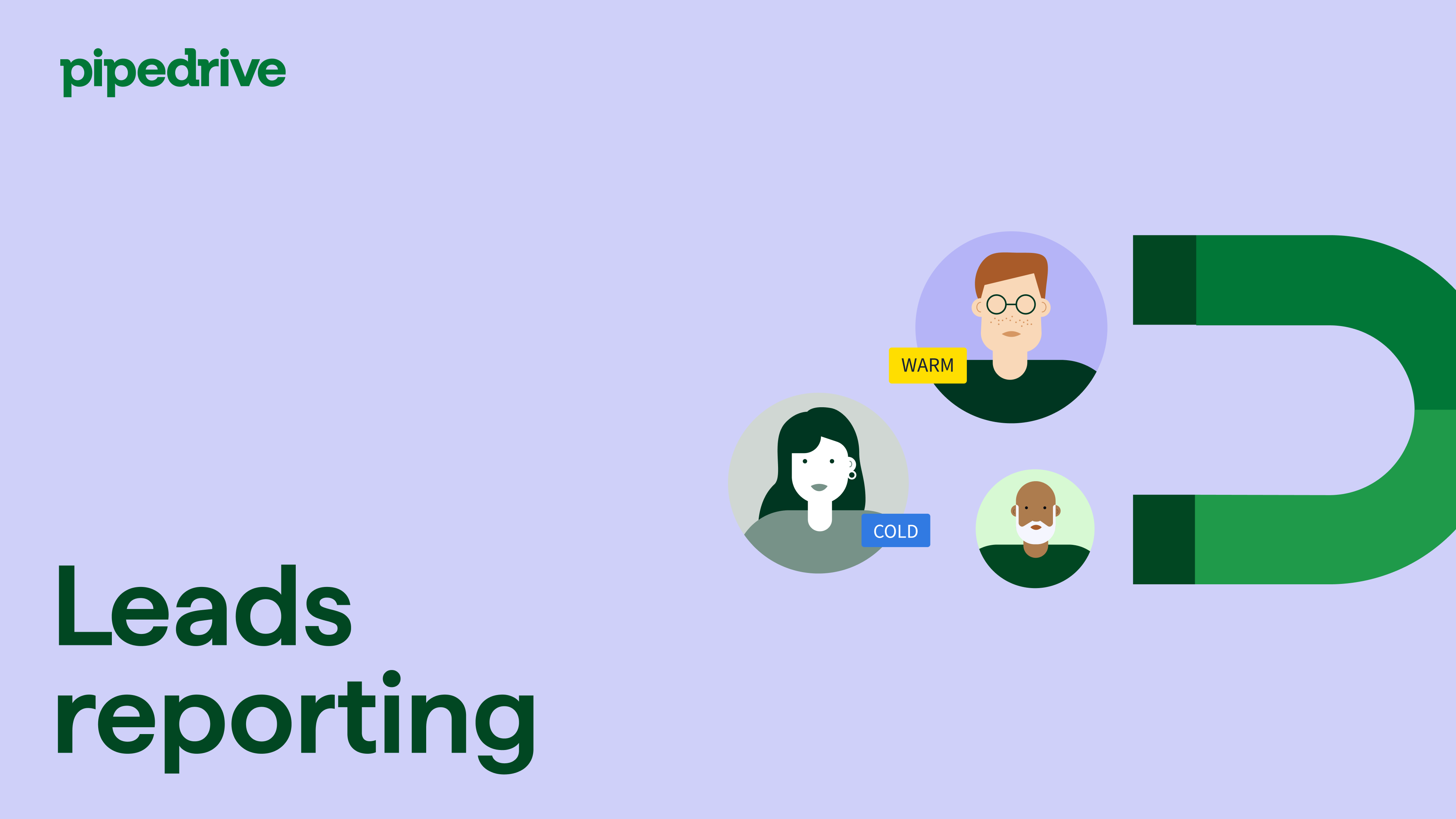
Opprette en rapport for leadkonvertering
For å opprette en rapport, åpne Insights og klikk “+ Opprett”.
Velg enten å generere en rapport med AI eller bygg den manuelt ved å velge Rapport > Lead > Konvertering, og klikk deretter “Fortsett”.
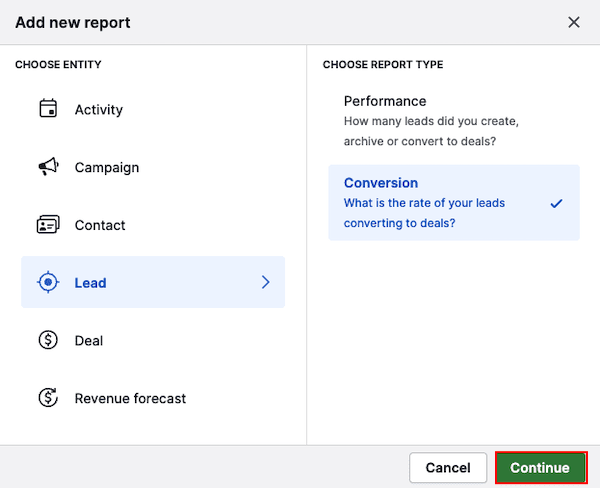
Visning av rapporten for leadkonvertering
Som standard viser rapporten din konverteringsrate fra lead til avtale for leads opprettet i år, gruppert etter lead-kilde.
Konverteringsraten beregnes som: (konverterte leads × 100%) ÷ totale leads
Du kan vise disse dataene som et søylediagram eller et scorekort.
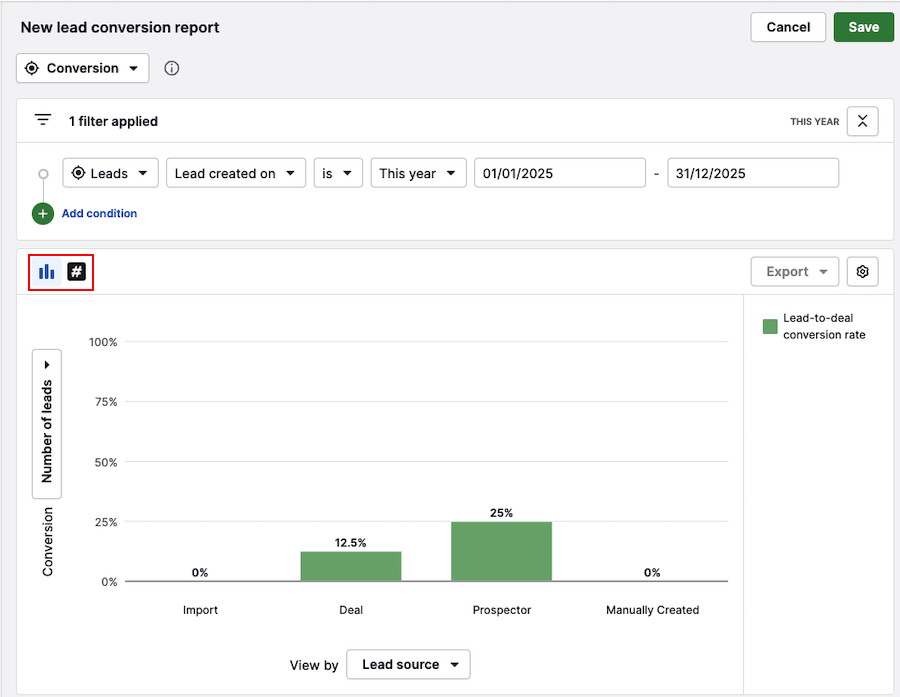
Søylediagramvisning
Søylene viser konverteringsprosenten basert på det valgte vis etter-feltet.
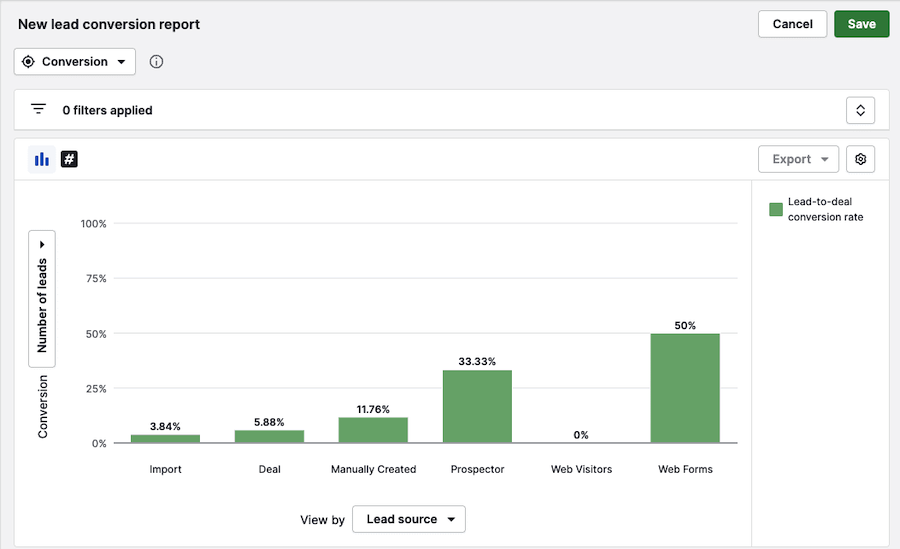
I dette eksempelet:
- Y-aksen viser prosentandelen av dine totale leads som ble konvertert
- X-aksen grupperer kundeemner etter deres kilde for kundeemnet (for eksempel Import, Prospector osv.)},{
Hold musepekeren over en kolonne for å sammenligne konverteringsrater. I dette eksemplet kom 17 kundeemner fra salgsavtaler, og ytterligere 17 ble lagt til manuelt. Manuelle kundeemner hadde en høyere konverteringsrate, med to av 17 som ble konvertert til salgsavtaler.
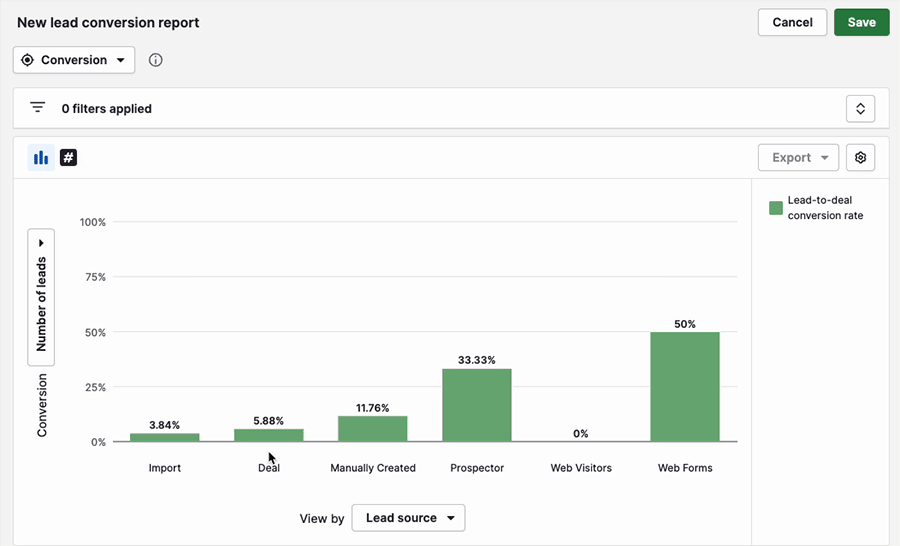
For å se hvilke leads som ble konvertert, klikk på en søyle og se etter leadstatus merket som konvertert til avtale.
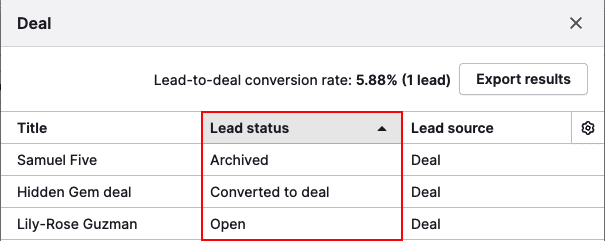
Scorekortvisning
Denne visningen gir et raskt overblikk over din samlede konverteringsrate, uten oppdeling etter kilde.
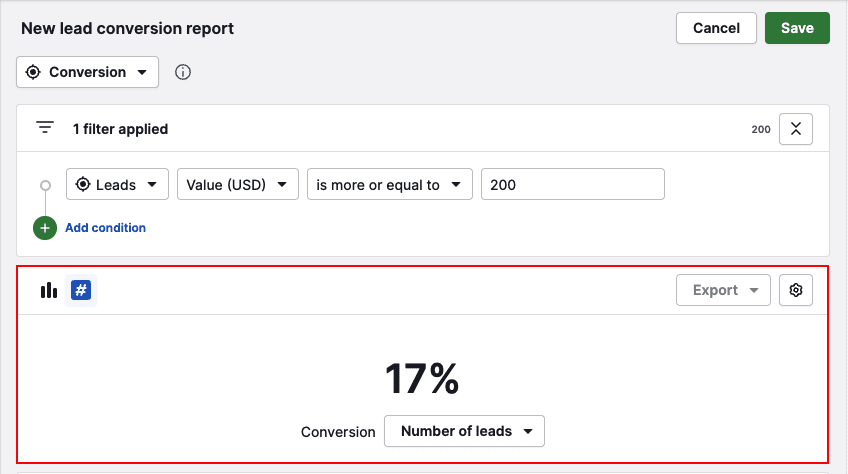
Klikk på prosentandelen eller sjekk tabellen nedenfor for å se hvilke leads som er inkludert.
Tilpasse lead-konverteringsrapporten
Rediger standard filter eller klikk «Legg til betingelse» for å legge til flere filtre. Du kan også bruke kombinerte data for å filtrere etter salgsavtale, person og organisasjon.
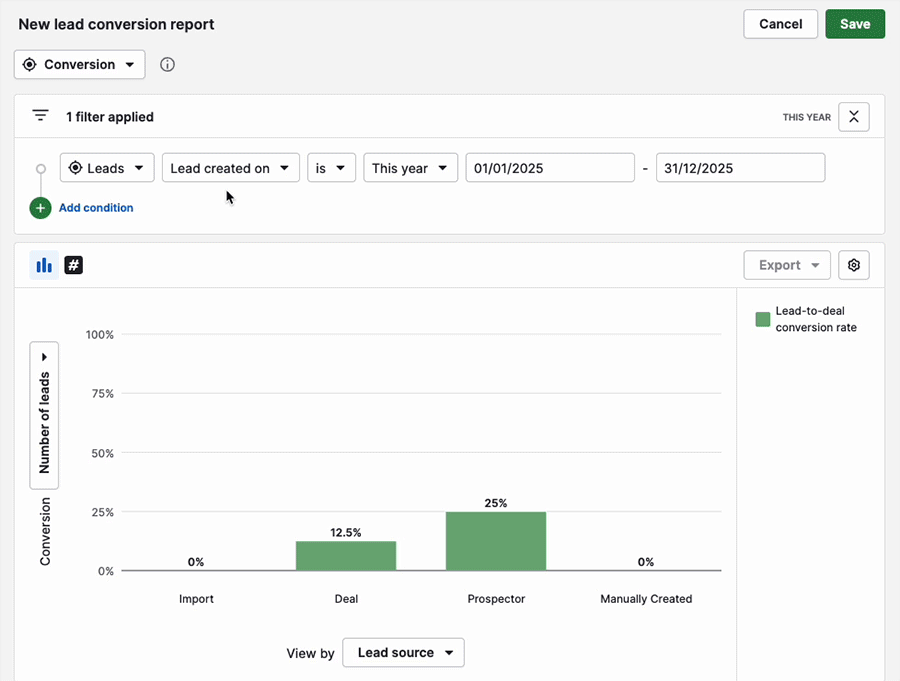
Du kan tilpasse konverteringsmetrikken med følgende felt:
- Lead-verdi (konvertert til standardvaluta)
- Antall leads
- Egendefinerte felt (numeriske/monetære)
For å segmentere dataene ytterligere i søylediagram-visningen, klikk på feltnavnet ved siden av Vis etter-metrikken.
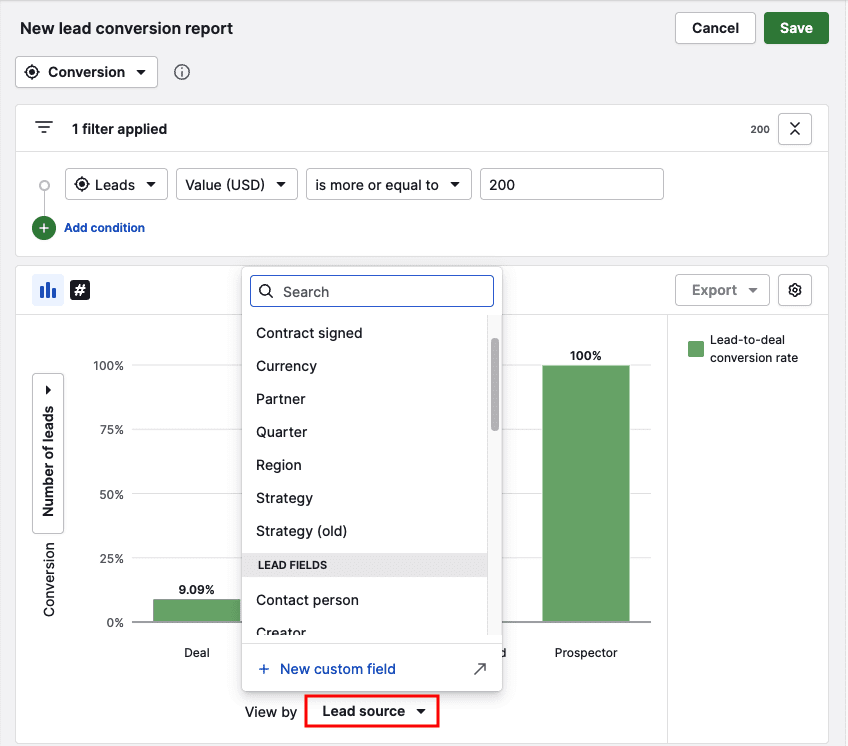
Du kan velge blant følgende felt:
| Datofelt | Lead-felt | Egendefinerte lead-felt |
|---|---|---|
| Tid for arkivering | Kontaktperson | Egendefinert dato |
| Tid for konvertering | Oppretter | Egendefinert flervalg |
| Dato for opprettelse av lead | Valuta | Egendefinert organisasjon |
| Dato for neste aktivitet | Etikett | Egendefinert person |
| Tid for oppdatering | Lead-kilde | Egendefinert enkeltvalg |
| Lead-status | Egendefinert bruker | |
| Organisasjon | ||
| Eier | ||
| Eierstatus | ||
| Kildekanal | ||
| Kildekanal-ID | ||
| Kildeopprinnelse | ||
| Lag | ||
| Tittel |
Når du er ferdig med å sette opp rapporten, klikk «Lagre». Du kan også legge den til på et dashbord og dele den med teamet ditt.
Var denne artikkelen nyttig?
Ja
Nei